Hôm nay tôi sẽ hướng dẫn bạn cách chèn mã nhúng google analytics vào website của bạn. Đây là một công cụ hữu ích, bạn cần làm ngay lần đầu đưa web lên mạng.
Chúng ta vẫn hay nghe tới google analytics, hay các câu hỏi như làm thế nào để nhúng code google Analytics, google analytics có tác dụng gì trong quá trình SEO
Google analytic là gì?
Google analytic là 1 công cụ của google giúp bạn thống kê ,phân tích website, lưu lượng tìm kiếm, từ khóa tìm kiếm, vị trí truy cập, thiết bị dùng để truy cập website của bạn…
Đây là 1 công cụ rất hữu ích nên bạn phải làm việc này đầu tiên sau khi upload website lên host nhé, làm ngay trong quá trình SEO Onpage của mình.
Cách cài đặt Google Analytics
Nếu bạn chưa biết cách cài đặt công cụ này thì hãy làm theo các bước sau
Bước 1: Tạo 1 tài khoản google (Tài khoản Gmail )
Bấm đây để tạo tài khoản google
Còn việc tạo tài khoản thì quá dễ rồi phải không ạ.
Chú ý:Tài khoản này phải là một tài khoản gmail nhé!
Bước 2: Lấy code của google analytics
Truy cập trang web của google analytics http://www.google.com/analytics/
Đăng nhập tài khoản google của bạn
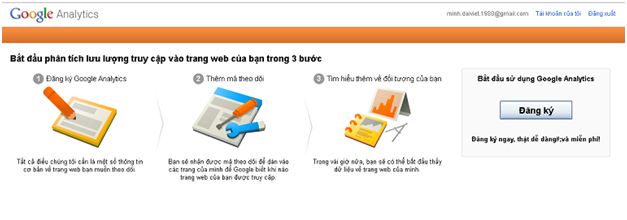
Giao diện đăng ký google analytics
Bấm đăng ký sau đó nhập thông tin website của bạn
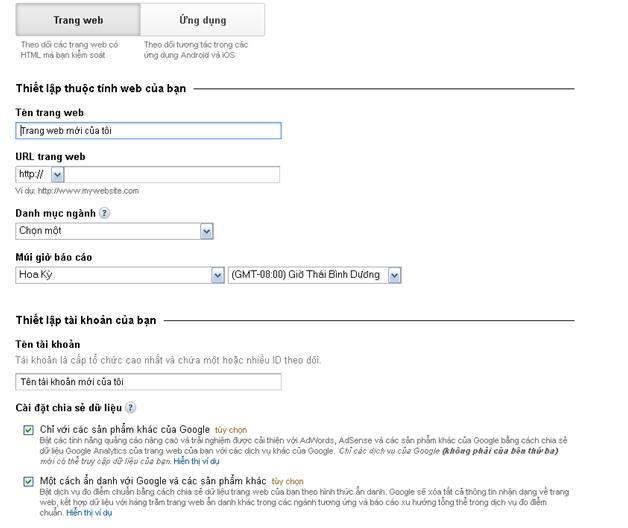
Form đăng ký google analytics
Tên trang web: Điền domain của trang web bạn muốn nhúng google analytic
VD: mình nhúng cho trang http://cunglamseo.com thì mình sẽ điền tên trang web là cunglamseo.com
URL trang web: bạn điền http://cunglamseo.com
Danh mục ngành:Bạn chọn danh mục phù hợp với lĩnh vực website bạn kinh doanh
Múi giờ:Việt Nam
Tên tài khoản: bạn điền gì cũng được.ở đây mình điền là admin
Sau khi điền đầy đủ thông tin bạn nhấn Nhận ID theo dõi
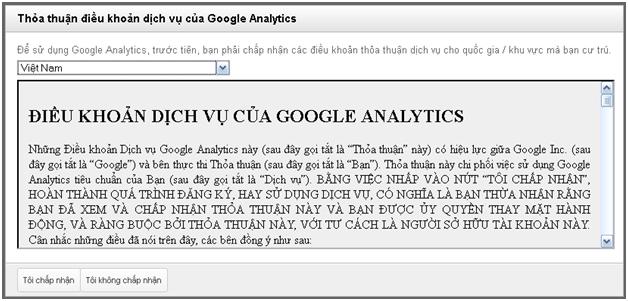
Điều khoản dịch vụ khi đăng ký google analytics
Chấp nhận điều khoản dịch vụ của google.
Bạn chọn khu vực là Việt Nam sau đó bấm “Tôi châp nhận”
Một trang khác hiện ra để bạn lấy đoạn mã code sau:
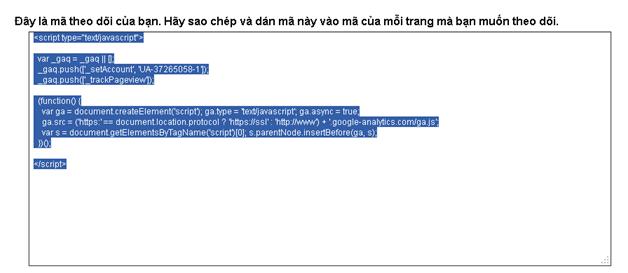
Mã code google analytics
Bạn copy đoạn mã mà google cung cấp vào trong code của website và paste nó vào trong thẻ < Head > </ head >
Vậy là bạn đã đáp ứng được yêu cầu google analytic rồi nhé, bạn có thể dùng một số công cụ SEO để kiểm tra kết quả
Quản trị google analytics
Giờ bạn có thể xem báo cáo từ google analytic bằng cách truy cập vào website http://www.google.com/analytics/
Đăng nhập tài khoản của bạn (Tài khoản bạn dùng để lấy mã code từ google analytic)
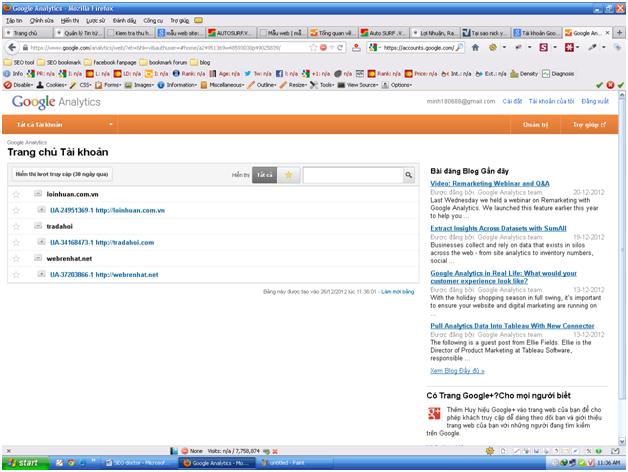
Hình ảnh trong quản trị google analytics
Giao diện sau khi đăng nhập google analytics
Chú ý: Một tài khoản có thể quản lý được nhiều website khác nhau - tối đa là 50 website thì phải
Bạn muốn quản lý trang nào thì bạn bấm vào trang đó để xem báo cáo
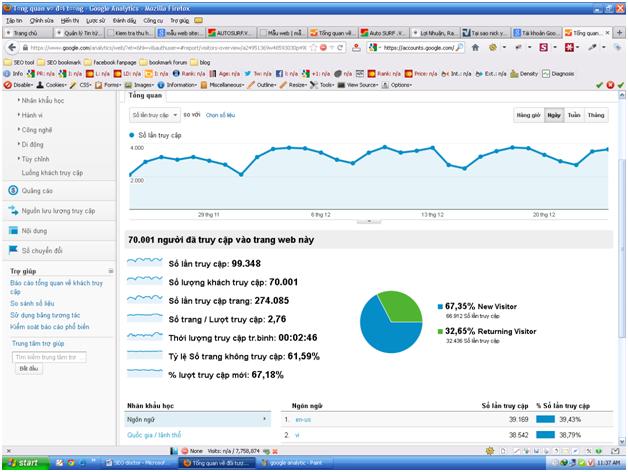
Kết quả báo cáo thống kế từ google analytic
Qua bài này chúng ta đã biết cách cài đặt google analytics cũng như cách quản trị google analytics như thế nào. Bây giờ quan trọng là chúng ta dựa vào những phân tích này để có một chiến lược SEO hiệu quả hơn nữa.
Mọi thắc mắc các bạn cứ liên hệ với mình qua form bên trang liên hệ nhé
INCOMING SEARCH TERMS
- Cài đặt Google Analytics
- Nhúng code Google Ananlytics
- google analytics
- Google Analytics là gì?